4 dingen die u moet weten om het apparaat uit iCloud te verwijderen
Apple staat bekend om het ontwikkelen van zijn eigen unieke besturingssysteem met zijn eigen speciale bewerkingen en functies. Ze hebben een indrukwekkend, onderling verbonden model ontwikkeld dat de gebruiker helpt de gegevens op het apparaat intact te houden. Met unieke identificatieprotocollen om het apparaat te beschermen tegen illegale toegang, biedt Apple zijn gebruiker zijn eigen cloudback-upplatform. iCloud biedt Apple-gebruikers een uniek platform met de mogelijkheid om hun gegevens te synchroniseren en te back-uppen. Dit helpt de gebruikers een duplicaat te bewaren op plaatsen waar ze per ongeluk hun belangrijke gegevens kwijtraken. Als u echter bent gestopt met het gebruik van een Apple-apparaat met een geactiveerd iCloud-back-upsysteem, kan het nodig zijn om het apparaat uit het iCloud-account te verwijderen. Voor dergelijke gevallen zijn er een paar technieken die kunnen worden aangepast om tegemoet te komen aan het probleem dat zich voordoet. Dit artikel introduceert en biedt u een gedetailleerde handleiding over hoe u een apparaat uit iCloud kunt verwijderen door middel van eenvoudige en opvallende technieken.
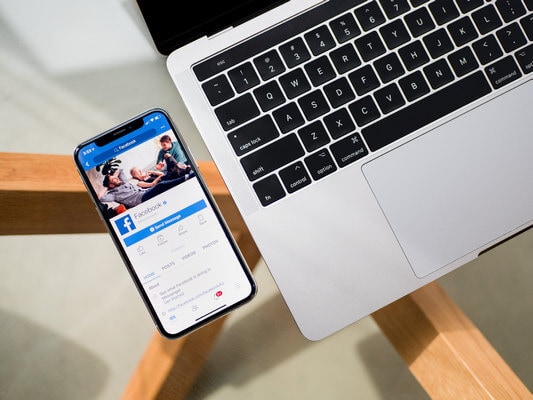
- Deel 1. Wat gebeurt er als ik een apparaat uit mijn iCloud verwijder?
- Deel 2. Hoe verwijder je een apparaat op afstand uit iCloud? (iPhone)
- Deel 3. Hoe verwijder je een apparaat uit iCloud? (Mac)
- Deel 4. Hoe te redden wanneer ik per ongeluk een apparaat uit iCloud verwijder?
- Deel 5. Je vraagt je misschien af hoe je een iCloud-account kunt verwijderen zonder wachtwoord
Deel 1. Wat gebeurt er als ik een apparaat uit mijn iCloud verwijder?
Als u de werking van iCloud-service voor een Apple-apparaat bekijkt, zal de vrijstelling van de service ertoe leiden dat u de toegang verliest van een service die u een back-upfunctie biedt samen met synchronisatie. Bovendien heeft dit ook invloed op de Find My-service, waardoor u diefstal van uw apparaat kunt ontwijken. De verwijdering van de Find My-service maakt het voor dieven mogelijk om gegevens van het apparaat te wissen en het op de markt te verkopen, zonder kans op terugwinning. Ondanks het verwijderen van de iCloud-service van uw apparaat, zal deze normaal functioneren; de veiligheid en rust die het apparaat biedt, zou echter niet intact blijven met zijn vrijstelling. Het iCloud-account dat is verwijderd, behoudt de gegevens die er eerder in zijn opgeslagen door de apparaatback-up, maar accepteert geen nieuwe toevoeging.
Telkens wanneer u overweegt de iCloud-back-up van het apparaat te verwijderen, wordt u gevraagd de gegevens indien nodig op uw apparaat te bewaren. Alle gegevens die niet door de gebruiker zijn geselecteerd, worden van de iPhone verwijderd.
Deel 2. Hoe verwijder je een apparaat op afstand uit iCloud? (iPhone)
iCloud-back-up is meestal belangrijk om een gesynchroniseerd model op een apparaat van kracht te houden. Wanneer het apparaat dat in gebruik is van een iCloud-account echter niet in gebruik is, is het beter om het apparaat uit het iCloud-account te laten verwijderen. Hiervoor kun je overwegen om op afstand te kiezen voor het verwijderen van een apparaat uit de iCloud. De volgende richtlijnen leggen de gedetailleerde methode uit voor het verwijderen van een apparaat van de iCloud op afstand.
Stap 1: U moet het apparaat uitschakelen en de iCloud.com-website openen via de webbrowser.
Stap 2: Ga naar de service ‘Zoek mijn iPhone’ op de webpagina en tik op ‘Alle apparaten’.
Stap 3: Dit opent de lijst met apparaten die via het account zijn verbonden. Selecteer het apparaat en tik op ‘Verwijderen uit account’ om af te sluiten. Ga verder met de bevestiging van het proces en laat het apparaat met succes van het iCloud-account verwijderen.
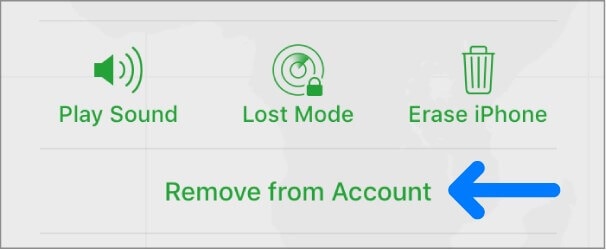
Deel 3. Hoe verwijder je een apparaat uit iCloud? (Mac)
Hoewel u een methode overweegt die u een techniek biedt om een apparaat via een iPhone uit de iCloud te verwijderen, zijn er verschillende andere manieren om een apparaat uit de iCloud te verwijderen. U kunt overwegen een apparaat van de iCloud te verwijderen via een Mac, wat moet worden afgesloten via een reeks stappen die als volgt worden beschreven.
Stap 1: Tik op het Apple-pictogram in de linkerbovenhoek van het Mac-scherm om het menu te openen. Selecteer ‘Systeemvoorkeuren’ in het vervolgkeuzemenu dat op het scherm verschijnt.
Stap 2: In het venster ‘Systeemvoorkeuren’ moet u op de ‘Apple ID’ in de rechterbovenhoek van het scherm tikken.
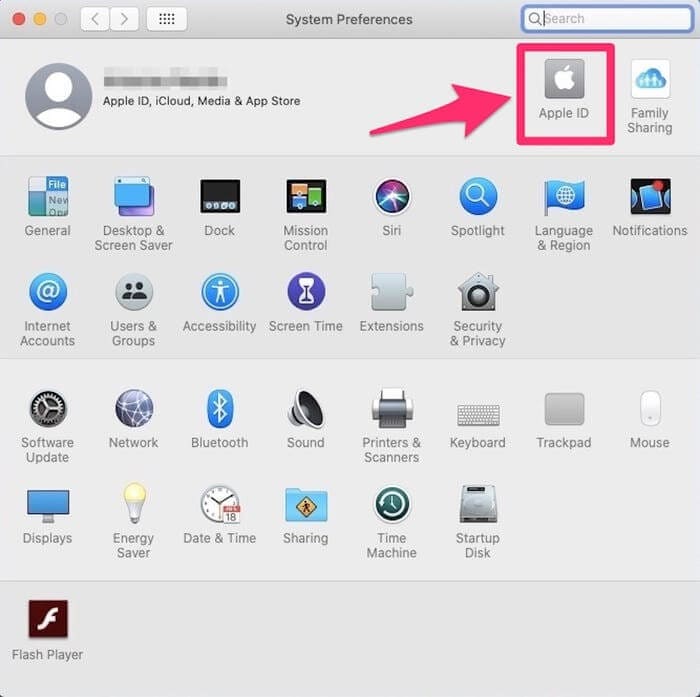
Stap 3: Over de nieuwe pagina die wordt geopend, scrolt u omlaag in het linkerdeelvenster van het venster en tikt u op het apparaat dat u wilt verwijderen. Klik op ‘Verwijderen uit account …’ in de lijst met opties en bevestig de uitvoering van het proces. Hiermee wordt het apparaat met behulp van een Mac succesvol uit de iCloud verwijderd.
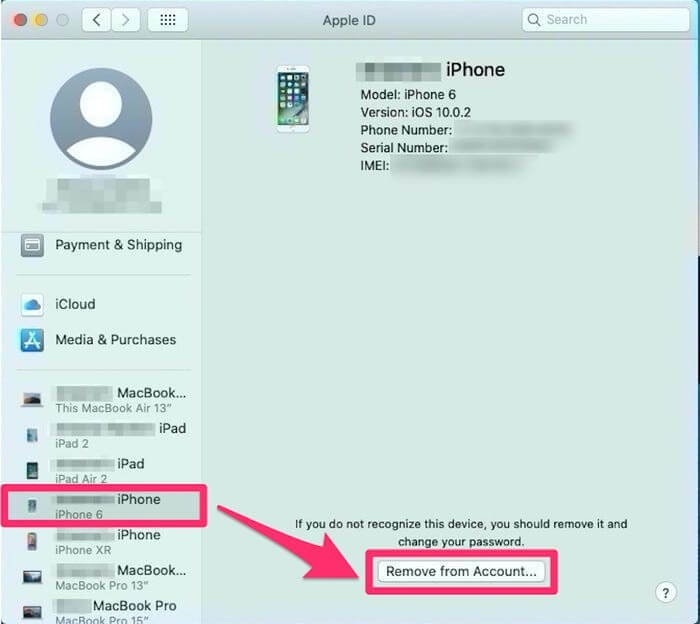
Deel 4. Hoe te redden wanneer ik per ongeluk een apparaat uit iCloud verwijder?
Hoewel u een verscheidenheid aan platforms en technieken leert kennen die kunnen worden aangepast om een apparaat uit de iCloud te verwijderen, zijn er verschillende omstandigheden waarin u per ongeluk een verkeerd apparaat uit de iCloud verwijdert. Het proces om het op te halen is vrij eenvoudig en efficiënt, waarbij het apparaat automatisch weer wordt toegevoegd aan het iCloud-account zodra het is verbonden met internet. Houd er rekening mee dat het apparaat de iCloud-gebruikersnaam en het wachtwoord onder de iCloud-instellingen moet bevatten om het automatisch te laten bijwerken via een netwerkverbinding.
Deel 5. Je vraagt je misschien af hoe je een iCloud-account kunt verwijderen zonder wachtwoord
De volgende methoden zijn vrij direct en hebben geen problemen met de gebruikersnaam en het wachtwoord van iCloud. Afgezien van de bestaande methoden, zijn er verschillende gevallen waarin de gebruiker meestal een specifieke iCloud-referentie vergeet, waardoor het onmogelijk voor hem is om een procedure uit te voeren die hierboven is genoemd. In dergelijke gevallen komt de noodzaak van speciale ontgrendelingstools van derden in actie. Deze platforms van derden zijn uniek in het opzetten van een dergelijke omgeving die het apparaat beschermt en helpt bij de volledige uitvoering van de taak zonder discrepantie. Er zijn honderden tools op de markt om een iCloud-account zonder wachtwoord van een apparaat te verwijderen. Als het echter gaat om het selecteren van het juiste platform, wordt het meestal moeilijk voor de gebruiker om een unieke keuze te specificeren. Dit leidt ertoe dat het artikel een zeer indrukwekkende tool van derden introduceert die bekend staat als DrFoneTool – Scherm ontgrendelen (iOS) die een vlekkeloze omgeving biedt die voldoet aan alle vereisten voor het verwijderen van een iCloud-account van een apparaat zonder wachtwoord. Er zijn verschillende tips waarmee u rekening moet houden bij het selecteren van Dr. Fone als uw eerste keuze bij het verwijderen van een iCloud-account zonder wachtwoord.
- U kunt een iPhone of ander Apple-apparaat eenvoudig ontgrendelen als u de toegangscode bent vergeten.
- Het beschermt uw Apple-apparaat tegen het krijgen in de uitgeschakelde staat.
- Werkt perfect op alle iPhone-, iPad- en iPod Touch-modellen.
- Compatibel met de nieuwste iOS.
- Het vereist geen iTunes om goed te functioneren.
- Zeer eenvoudig te gebruiken en te implementeren.
Naarmate u dit simplistische platform leert begrijpen, legt de volgende gids de gebruiker uit hoe u het iCloud-account van een apparaat kunt verwijderen via de onderstaande stappen.
Stap 1: Downloaden en starten
U moet het platform downloaden en installeren op uw bureaublad om te kunnen functioneren. Nadat je het hebt gedownload, moet je je apparaat verbinden met de desktop en het platform starten. Selecteer de tool ‘Scherm ontgrendelen’ in het startvenster en ga verder.

Stap 2: Selecteer de juiste optie
Hierna moet u de optie ‘Apple ID ontgrendelen’ selecteren in het volgende scherm dat aan uw voorkant wordt geopend.

Stap 3: Uw apparaat bedienen
Zodra het proces is gestart, moet u uw apparaat opnemen en openen om de computer te ‘vertrouwen’ om door te gaan. Open de instellingen van uw Apple-apparaat en start een herstart.

Stap 4: Uitvoering van het proces
Zodra het opnieuw opstarten is uitgevoerd, herkent en start het platform automatisch de verwijdering van het iCloud-account van het apparaat. Bij de uitvoering van het proces krijgt de gebruiker een gedetailleerd promptscherm dat de voltooiing van het proces weergeeft. Het verwijderen van het iCloud-account van het apparaat zonder wachtwoord is succesvol uitgevoerd.

Conclusie
Omdat u het belang van iCloud-back-up op uw apparaat hebt erkend, zijn er verschillende dynamieken die moeten worden begrepen om het systeem in alle opzichten dominant en intact te houden. Waar gebruikers hun iCloud-service van het Apple-apparaat willen verwijderen, heeft het artikel een reeks verschillende methoden en technieken gepresenteerd die op verschillende platforms kunnen worden geïmplementeerd om aan de vereisten te voldoen en het iCloud-account zonder problemen te verwijderen. Hierna heeft het artikel ook uitgekeken naar het aanbieden van een platform van derden waarmee de gebruiker het iCloud-account opnieuw kan opstarten en van het apparaat kan verwijderen om het operationeel te maken. U moet de gids in detail bekijken om meer kennis te krijgen van de procedures en mechanismen.
Laatste artikels